Xcode自带的Archives工具可以傻瓜式上传到App Store Connect分发这里以分发到TestFlight为例进行操作。
环境:Xcode 14
一:Archives打包
选择Xcode菜单栏的Product,Archives选项,需要等待编译完成,进入如下界面,Distributes App就是下一步操作。
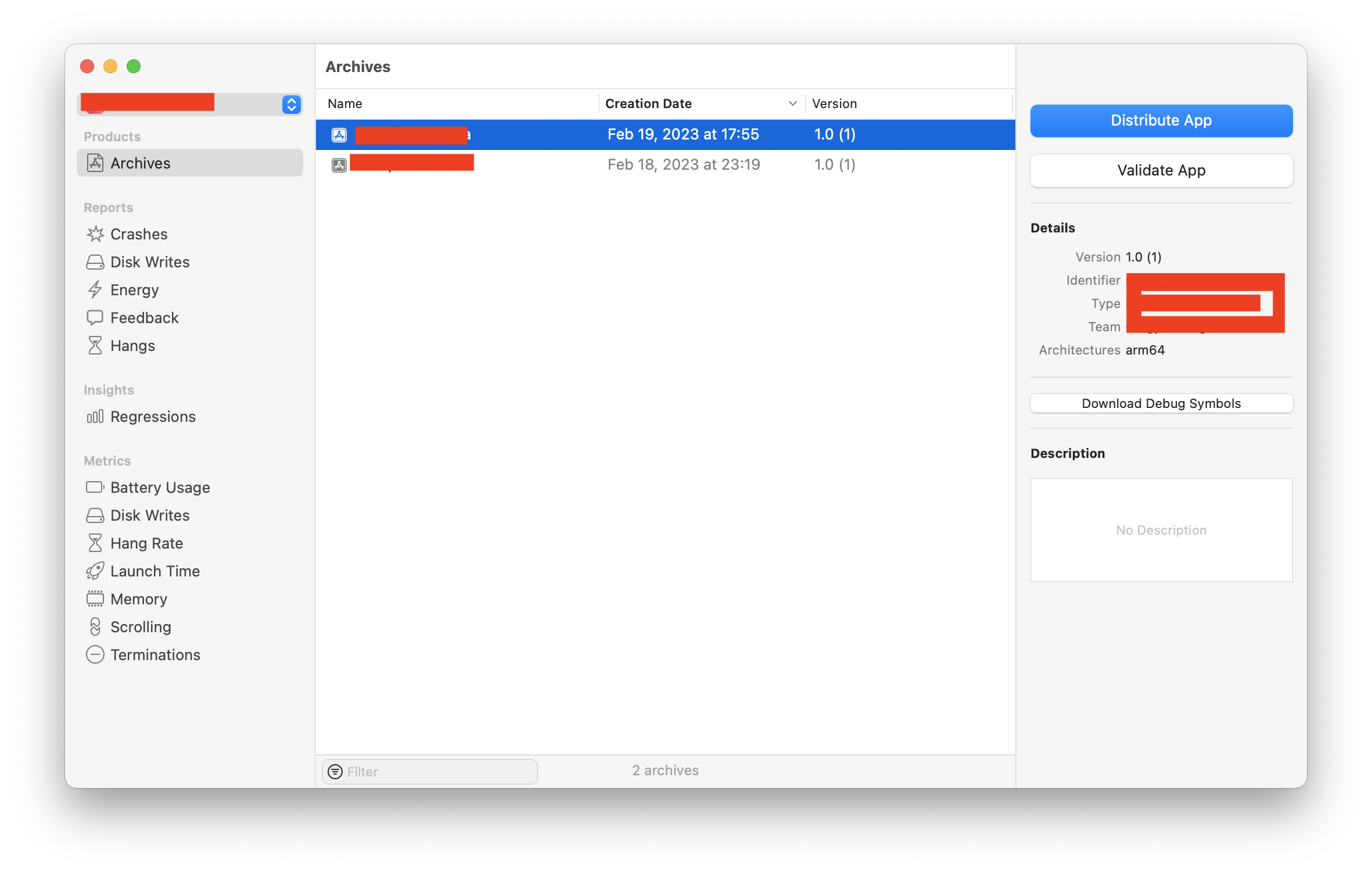
选择App Store Connect,该选项为ipa包要上传到testfligt或者app store的操作。企业级应用选择第三个即可(很少有app是企业级应用的)。
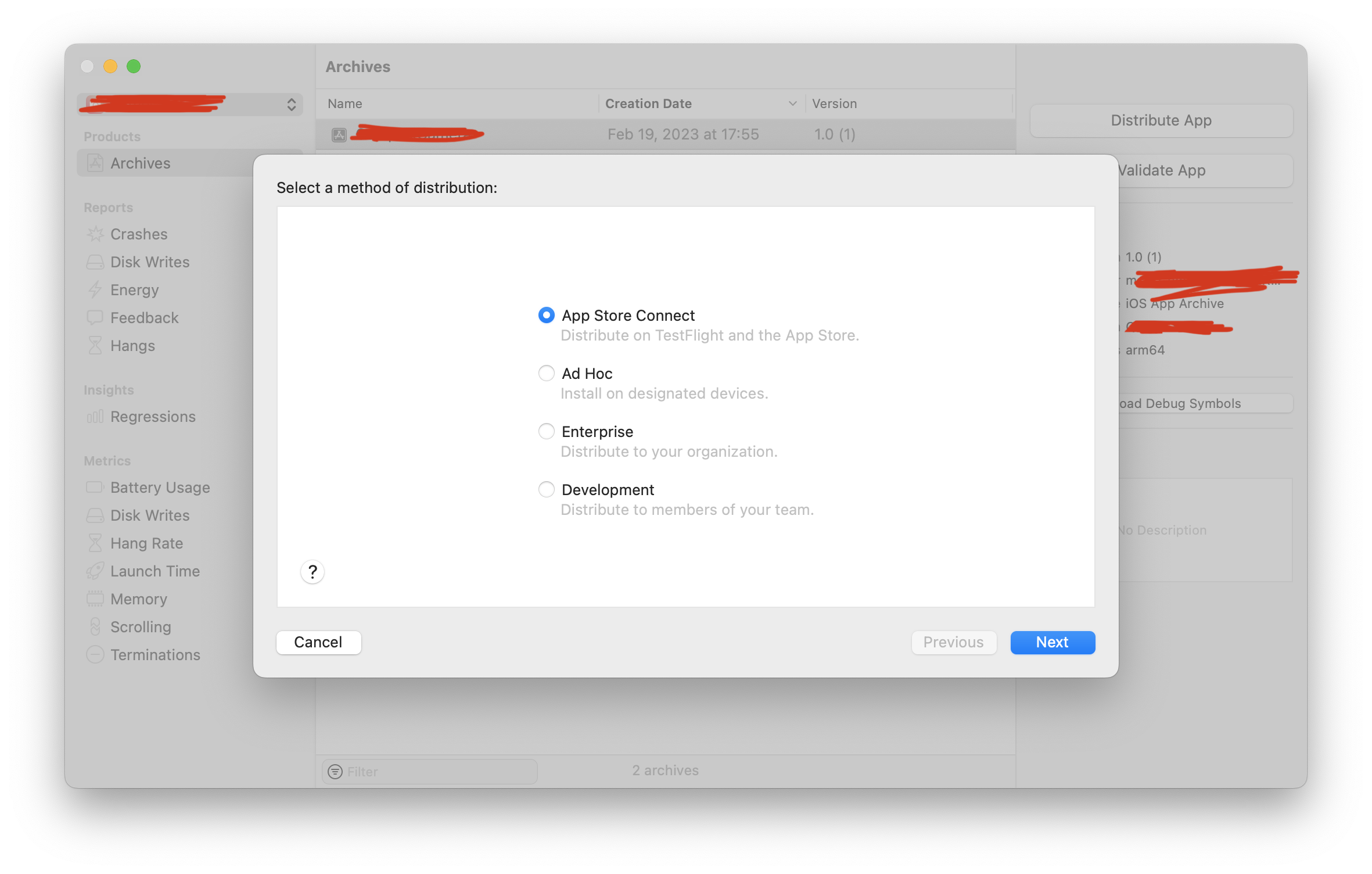
选择Upload包括上传的导出选项,选择Export仅包括导出。这里选择Upload
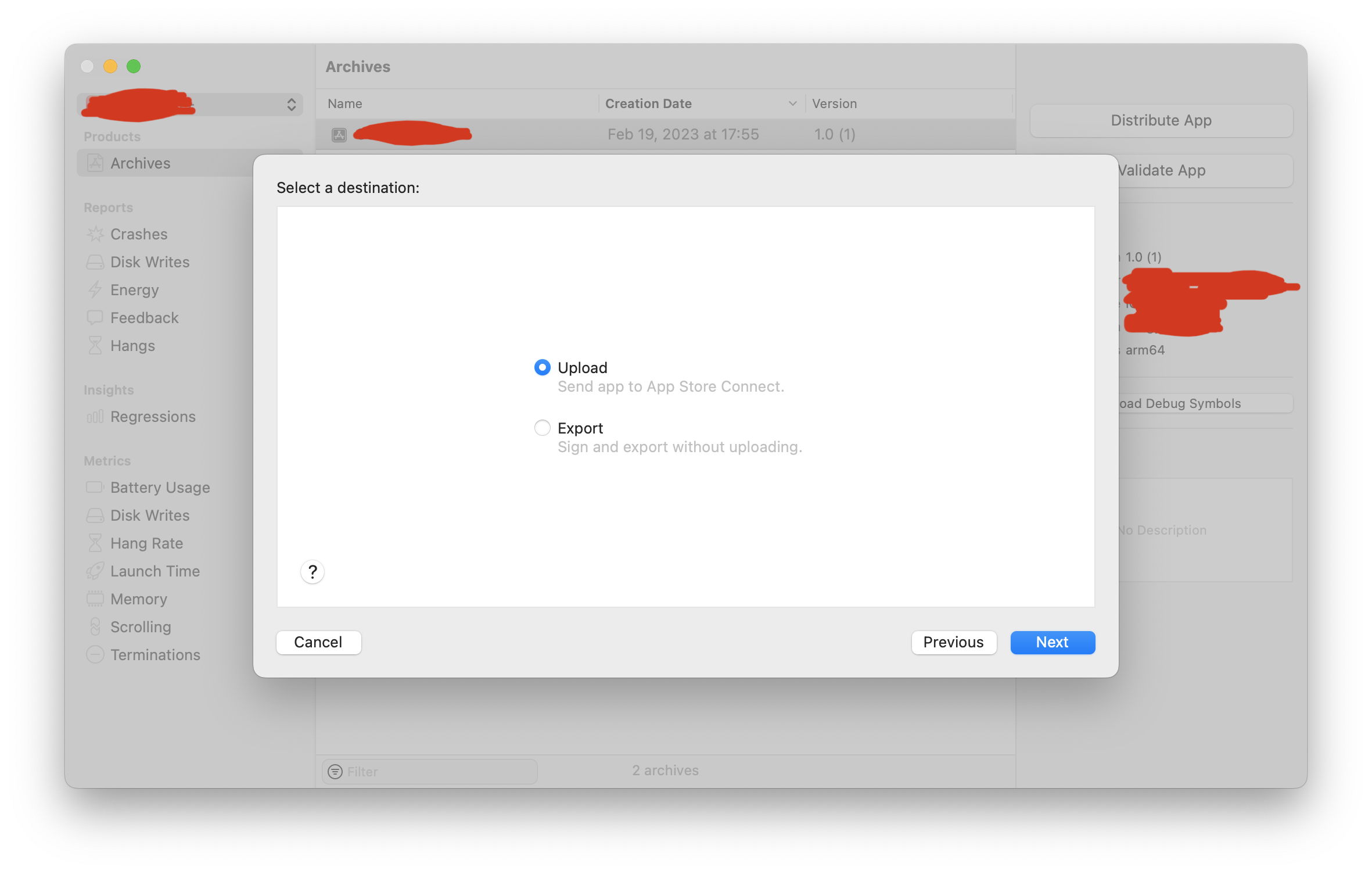
等候与服务器连接,选择next下一步
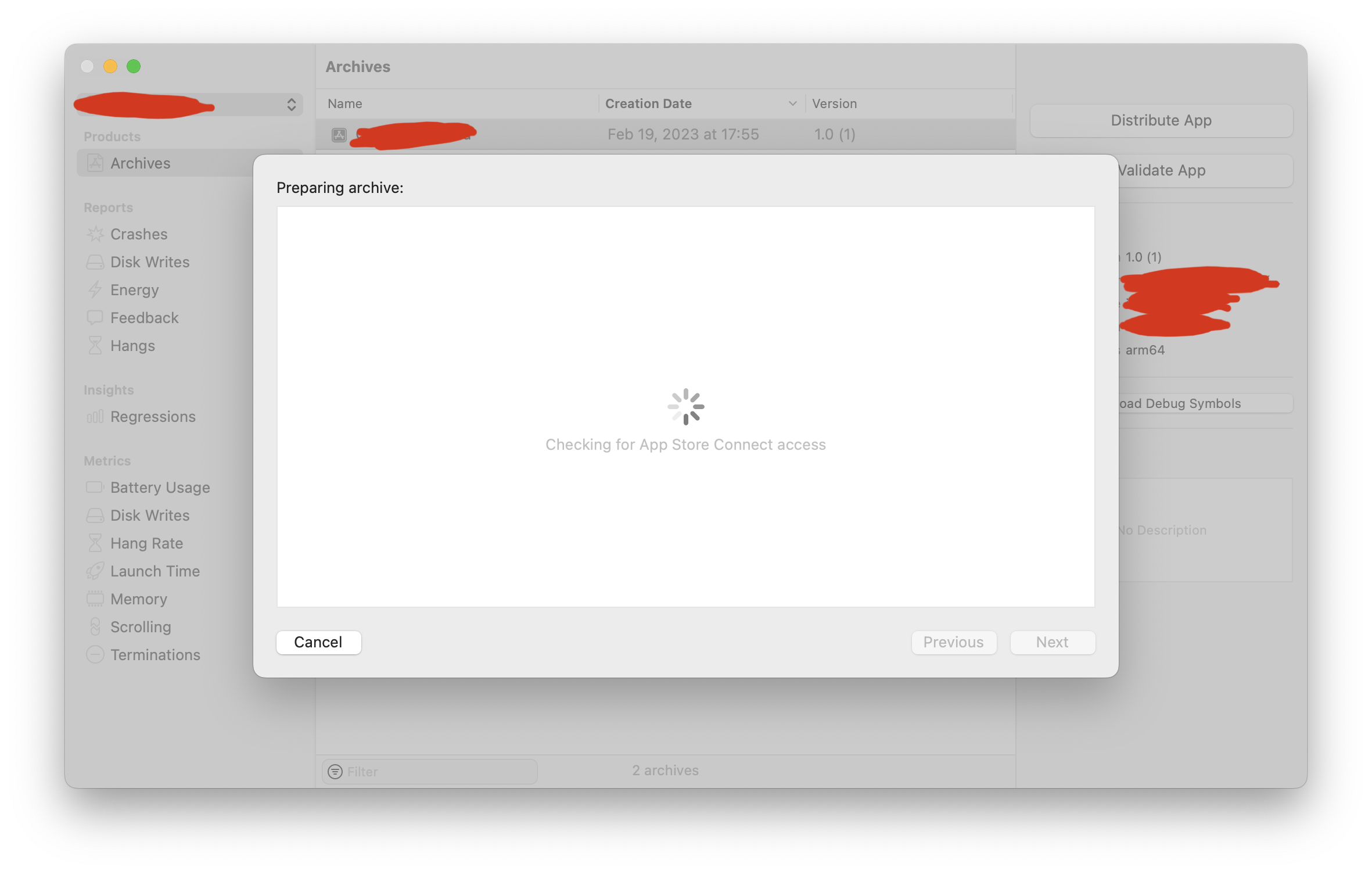
默认是全勾选的,下一步
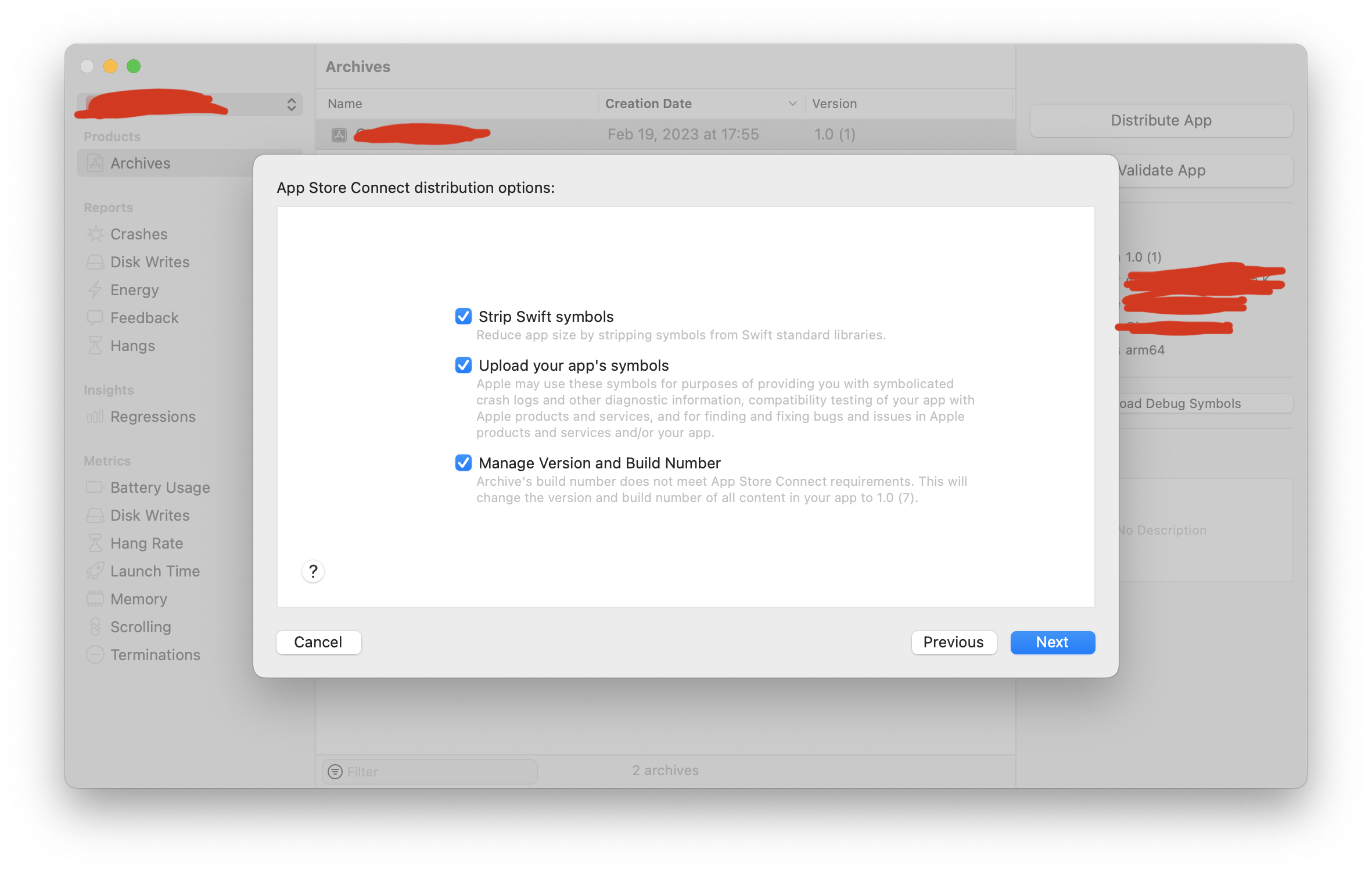
自动签名。下一步
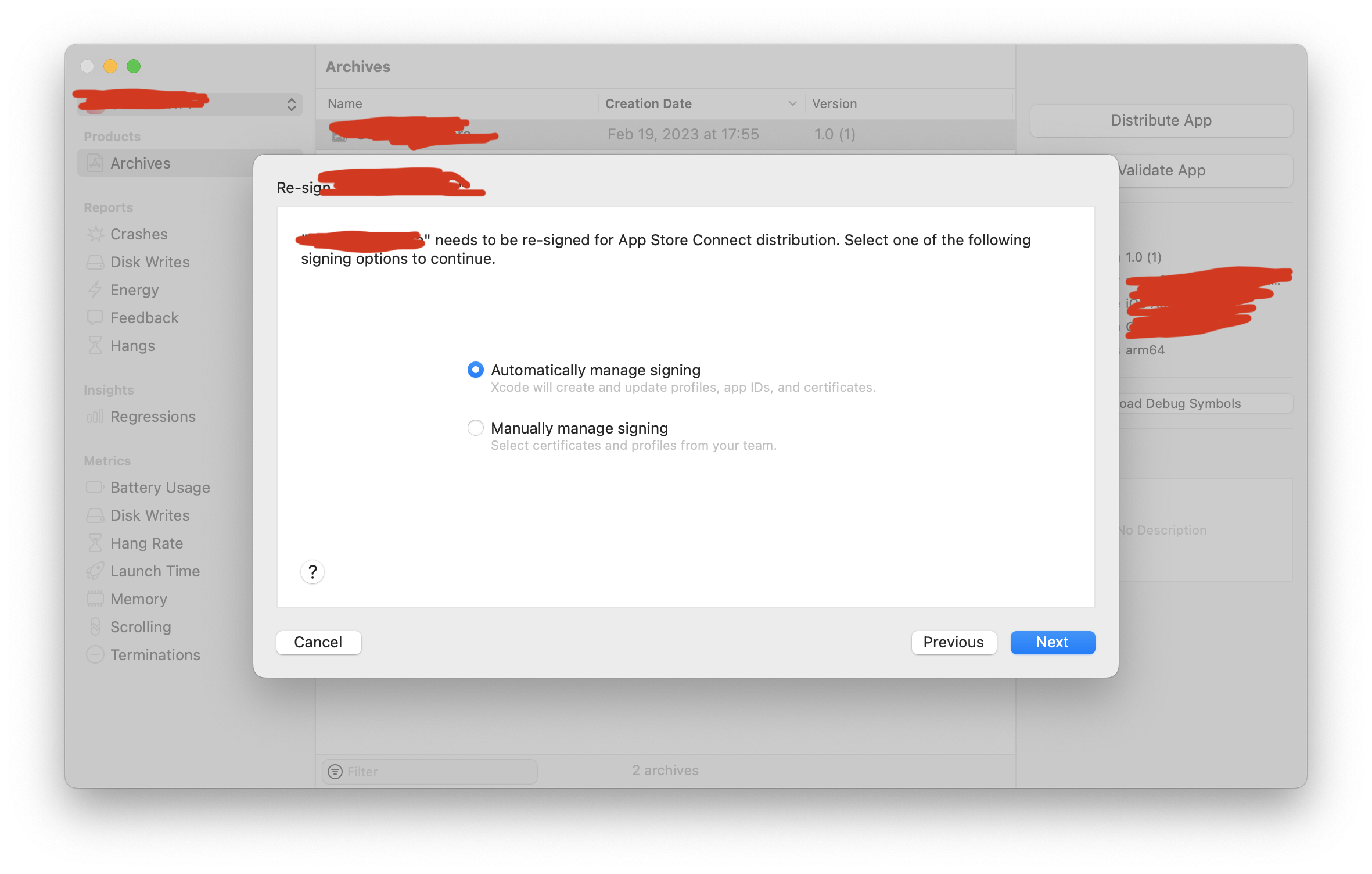
等候与服务器连接
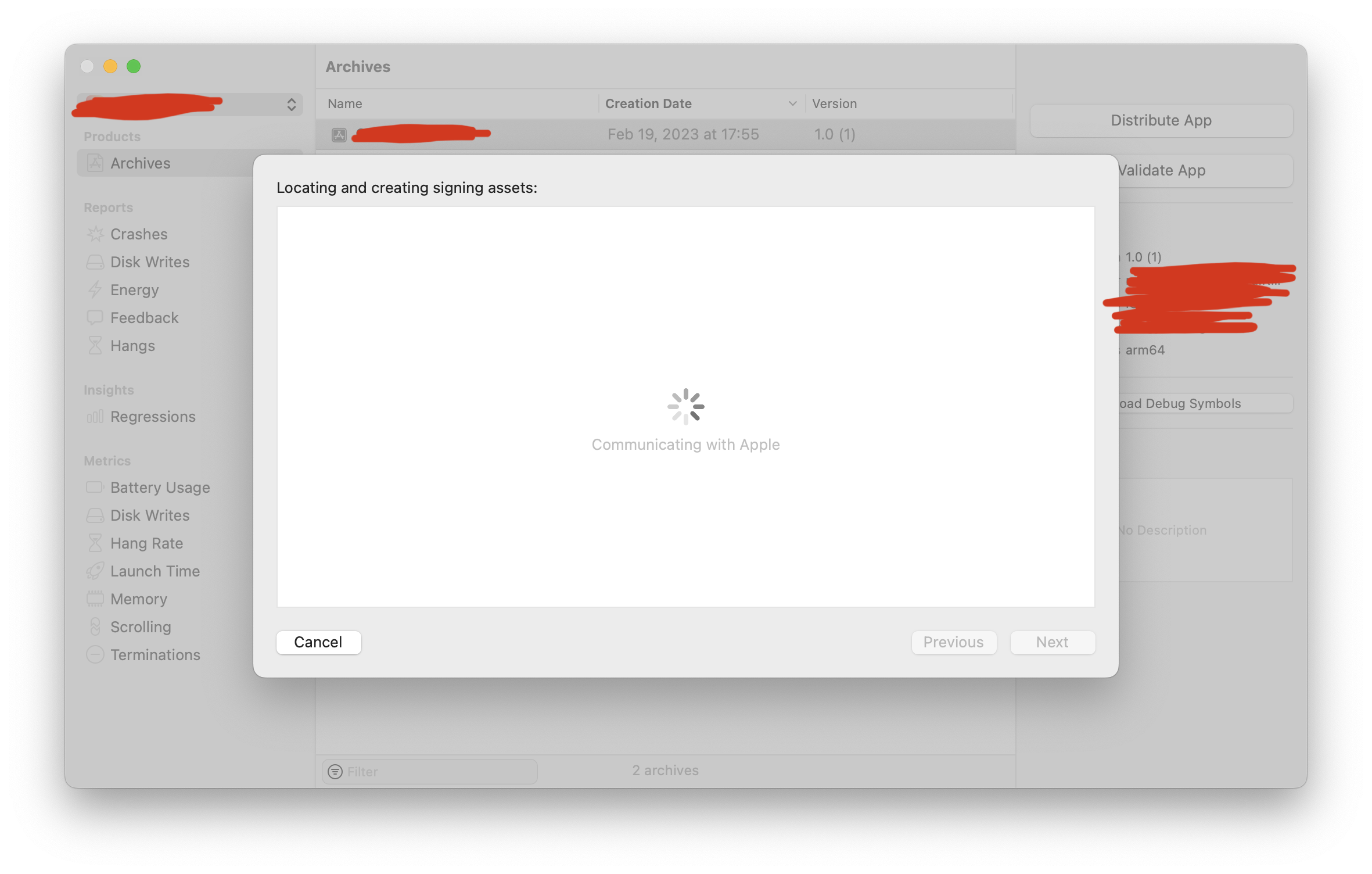
这时候就是预备界面了,检查一下信息是否有误,选择upload
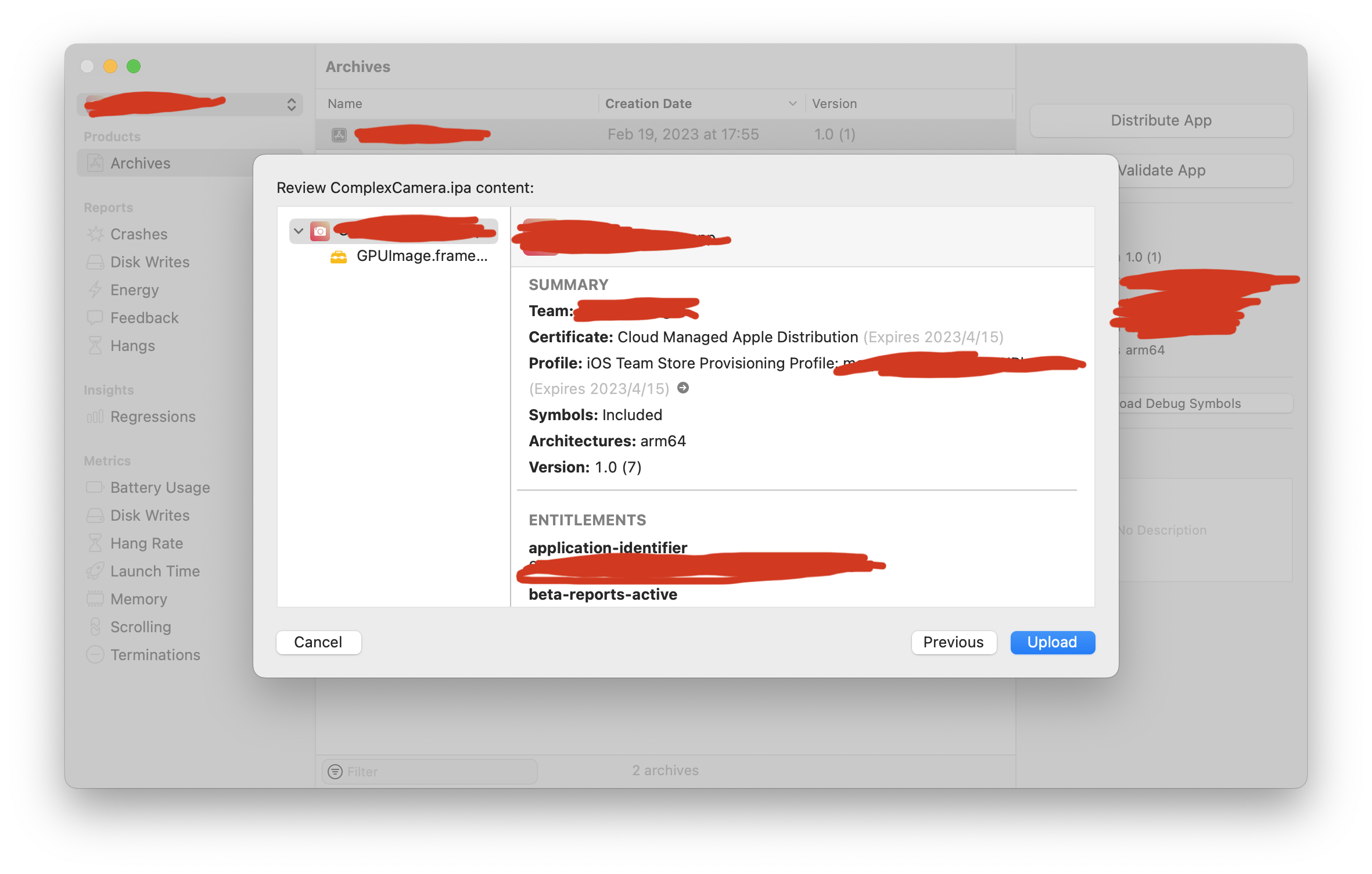
上传中,等候
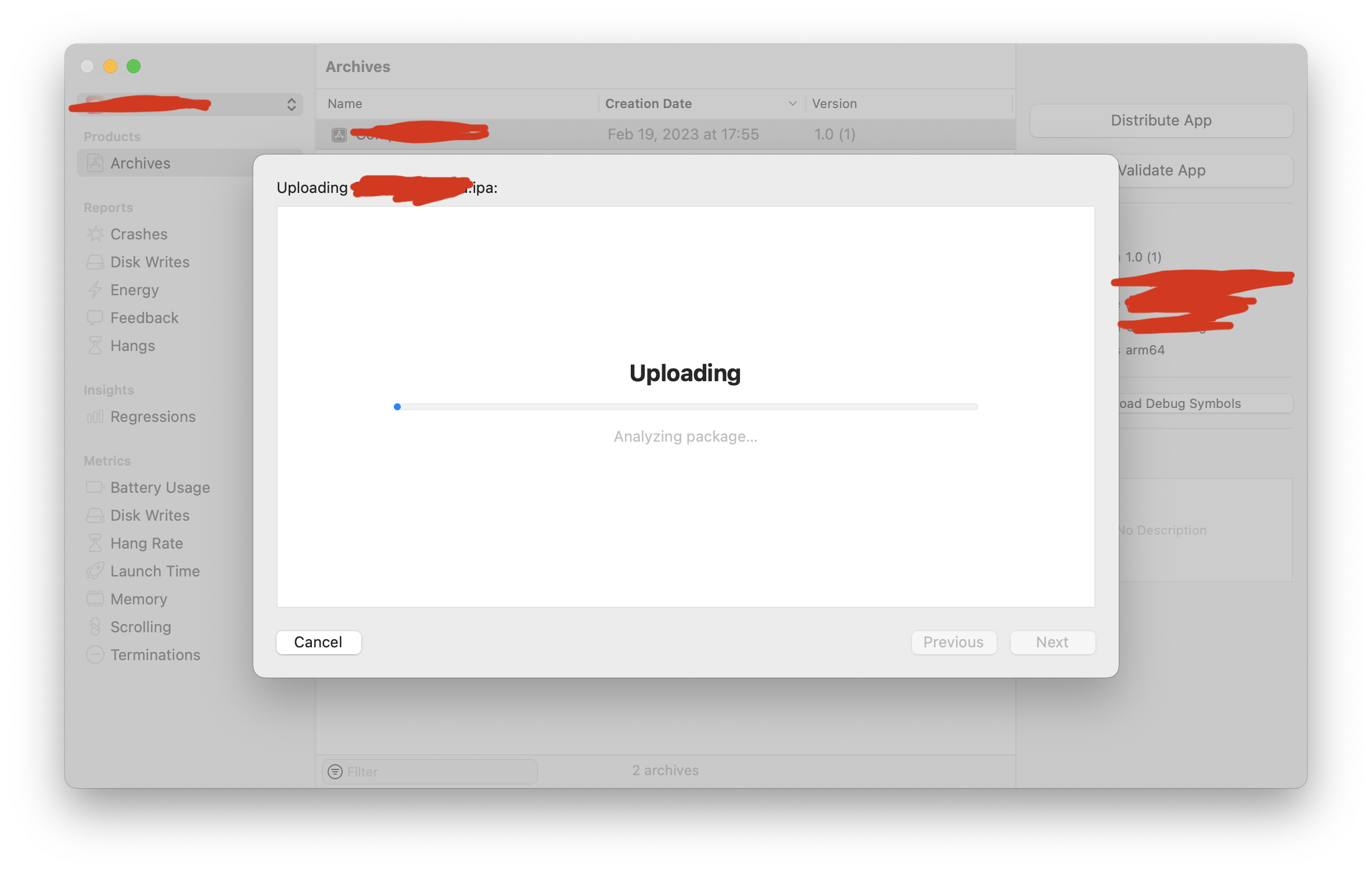
苹果的服务器估计在云上贵州也有,上传速度很快,一百多兆三四分钟就ok了。此时ipa包已在app store connet分析队列了。
如果要拿到ipa包,选择左下方红色圈内的export即可。
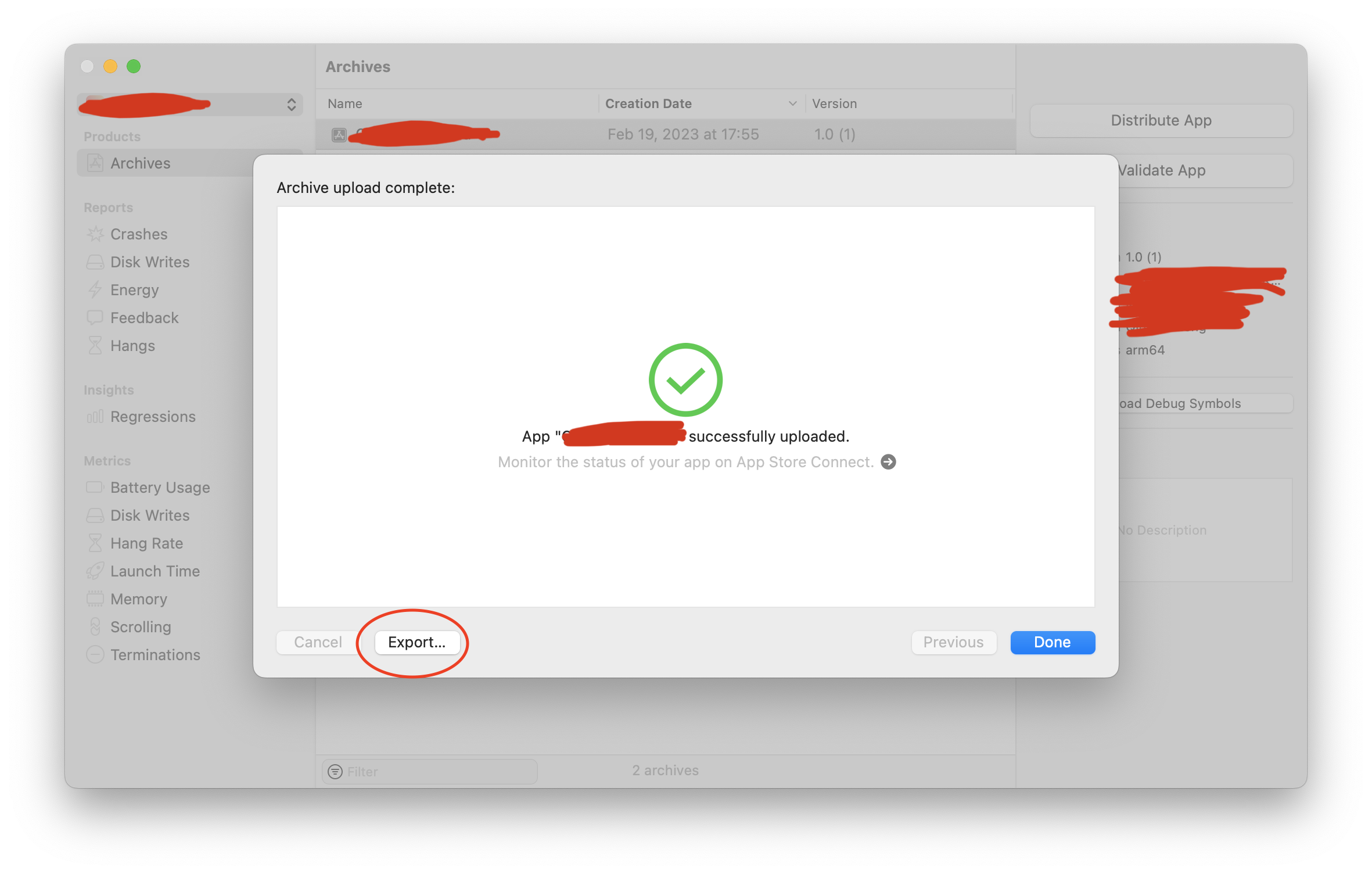
二:TestFlight分发
TestFight分发比app store发布要简单很多(甚至极其简单和轻松)。一些崩溃和营销都是被允许的,例如权限崩溃等等,而且审核速度极快(估计机器审核),不到半小时就可以审核通过分发了。tf签名和app store和区别不再赘述,下面讲解一下步骤和要注意的地方。
新建App(此步骤不在本教程内,可参考其他文章如何新建)
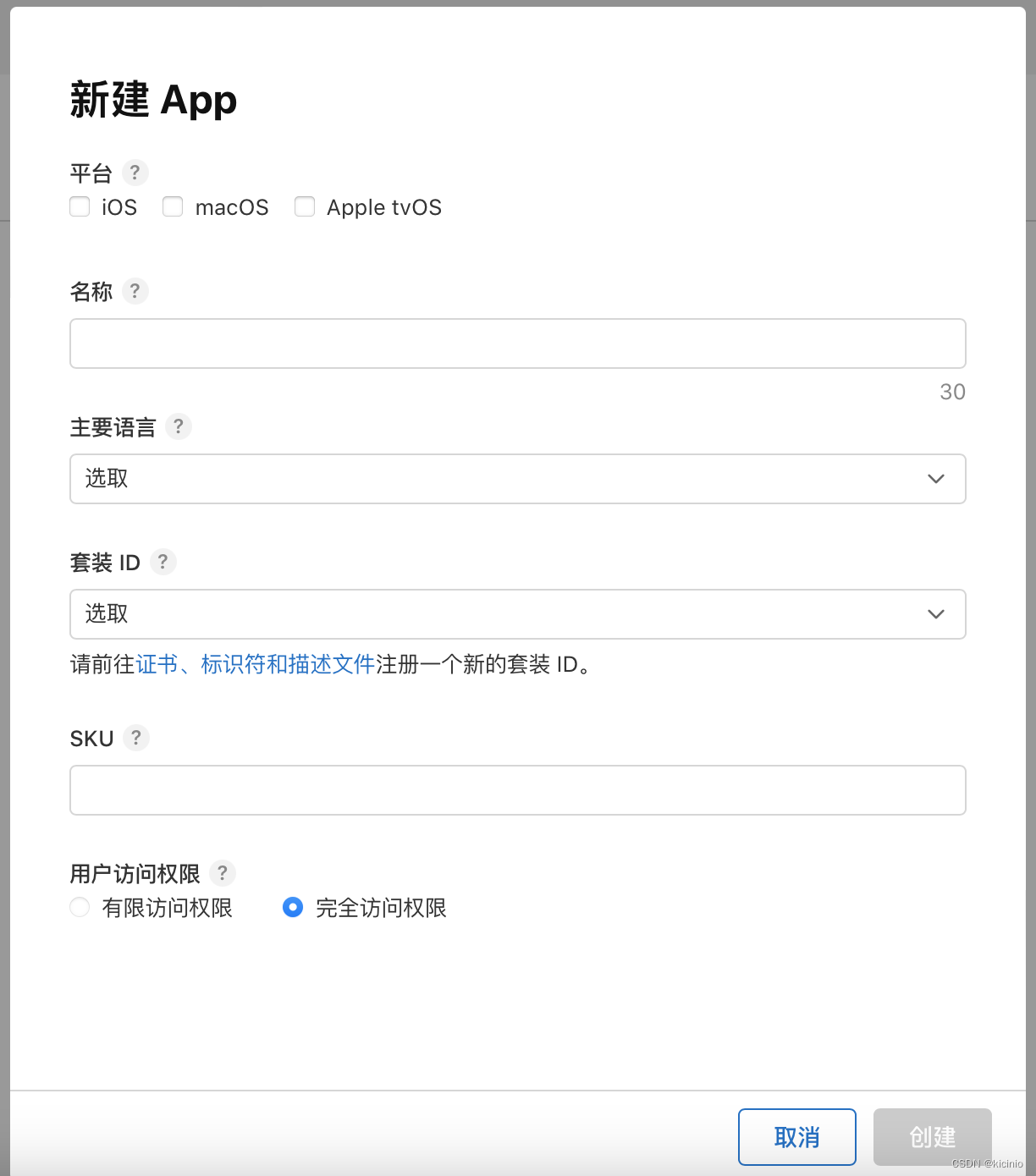
选择顶部的TestFlight,然后新建群组(左侧的“内部测试”与“外部测试”)。内部群组为本组织内的人员测试使用,功能包括设置人员职能等;外部测试无法测试人员职能但是身份不受限制,最多可有100100名测试人员。两者建议都创建一下,这里没什么坑。
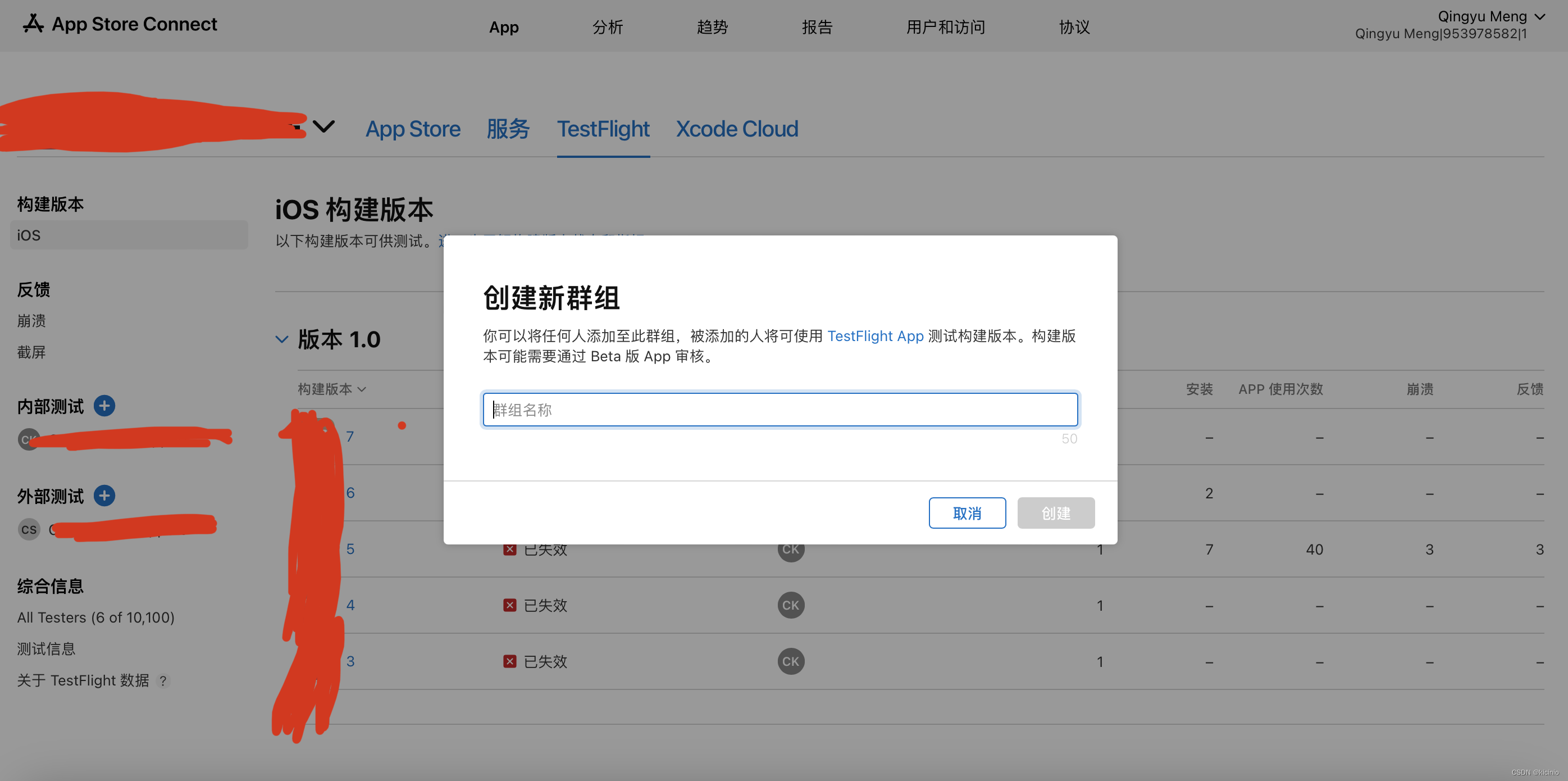
选择一个构建版本,及上文我们上传的ipa包。
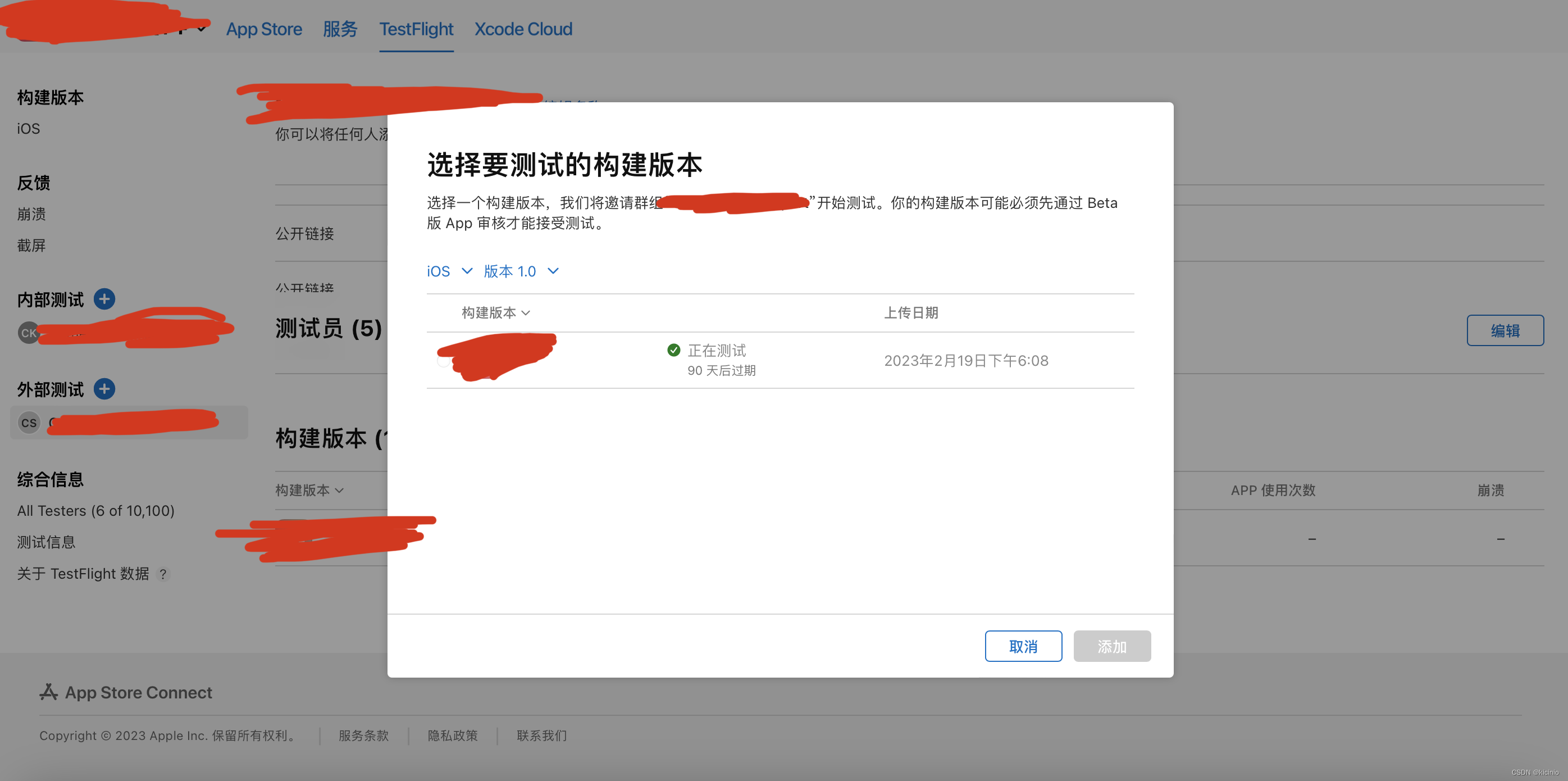
然后填写测试app的介绍,这里也没什么坑,注意文明用语即可。注意,不要忘记填写app的隐私政策及沟通信息的网址。后者随便找个博客写上“欢迎您的使用,如有疑问请沟通xxx”之类。前者也是随便找个博客参考别人的隐私政策,把别人的产品换成自己的即可。
所有信息填写完整后等候审核,约不到半小时就审核好了,审核成功后苹果会发封邮件给帐户所有人通知可以测试了。这时使用tf提供的url可以让测试着下载测试了。